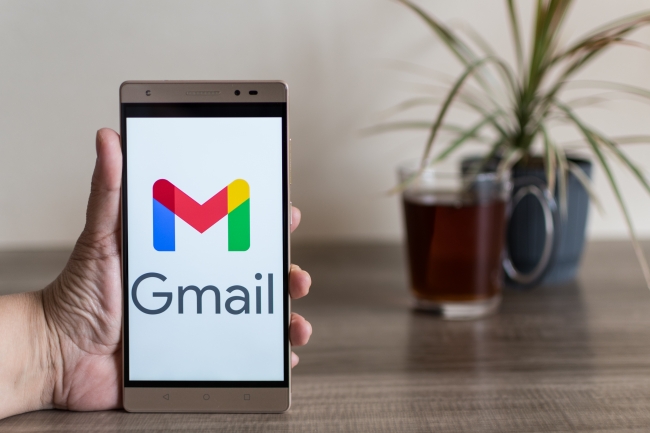
就寝中にGmailアプリの通知音で起きてしまったり、急を要する大切なメールを受信していたのにもかかわらず通知がオフになっていて見逃してしまった……なんて経験はありませんか?
そこで今回はスマホ版Gmailアプリで通知を有効/無効にしたり、通知設定の変える方法をご紹介します。とても簡単な手順で操作できるので、ぜひ試してみてください。
OS別! Gmailアプリの通知設定方法
それでは早速、Gmailアプリの通知設定をOS別にチェックしていきましょう。通知の有効/無効を簡単に切り替えられるはずです。
※利用したデバイス
iPhone SE 第2世代(iOS14.6)
Galaxy S20(Android 11)
iPhone版 Gmailアプリの通知設定を変える方法
iPhone版Gmailアプリの通知設定を変更したい時は、以下の手順で操作しましょう。
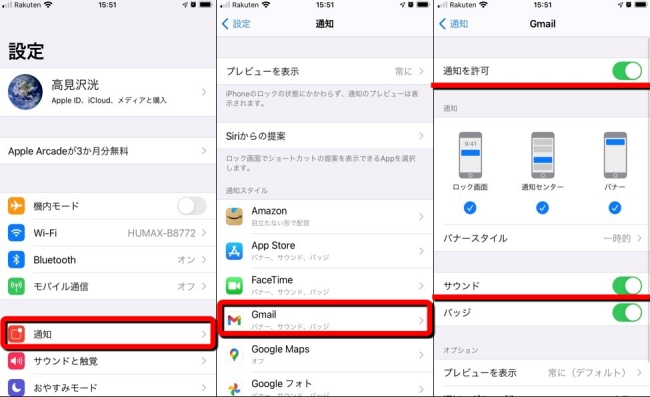
1:設定アプリを開きます。
2:「通知」をタップします。
3:「Gmail」を選択します。
以上の操作でGmailアプリの通知設定を開くことができます。通知を無効にしたい時は、「通知を許可」をオフにしましょう。通知音を消したい場合は「サウンド」を無効にすればOKです。
iPhone版 Gmailアプリで通知が来ない時は?
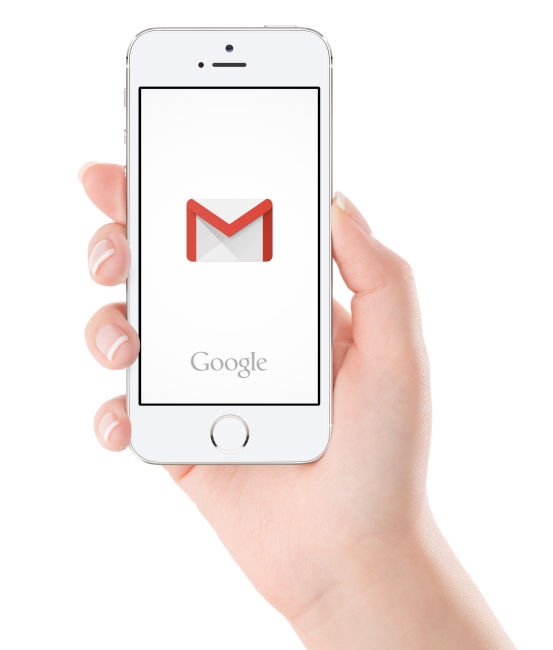
iPhoneのGmailアプリで通知が来ない時は、まず上の項目で紹介した方法で、設定アプリから「通知を許可」が有効になっているか確認してください。
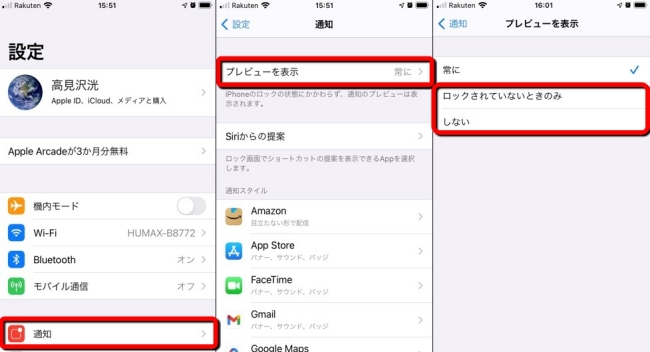
また、設定アプリ>通知>「プレビューを表示」が「常に」ではなく「ロックされていないときのみ」または「しない」にチェックが入っていないかも確認しましょう。
ほかにも接続しているインターネットが不安定だったり、アプリが旧バージョンだと通知が来なかったり、遅れる可能性があります。
モバイルデータ通信/Wi-Fiを切り替えてみたり、アプリをアップデートしてみてください。
Android版 Gmailアプリの通知設定を変える方法
Gmailアプリの通知設定を変えたい時、Androidスマホで操作する場合は、以下の手順で試してみましょう。
なお、今回はGalaxy S20(Android 11)を使って説明をするため、ほかのAndroid端末と画面が若干異なる可能性があります。しかし、基本的な流れはほとんど同じなので、ぜひ試してみてください。
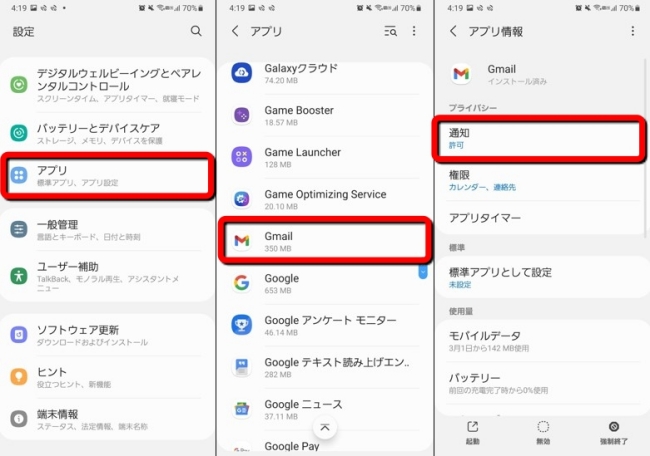
1:設定アプリを開きます。
2:「アプリ」を選択します。
3:「Gmail」をタップします。
4:「通知」を選びます。
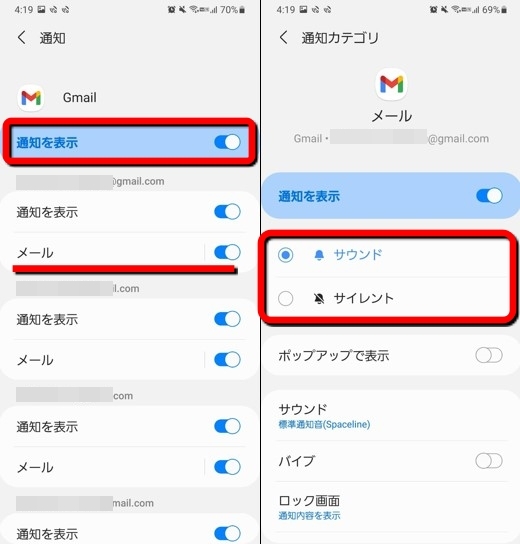
5:Gmailアプリの通知を非表示にしたい場合は「通知を表示」を無効にします。また、通知音を有効/無効にしたい場合は「メール」を選択してください。
※複数のGoogleアカウントを使い分けてログインしている場合は、上の写真左のように複数のGmailアドレスが表示されます。
6:通知音を有効にしたい場合は「サウンド」、無効にしたい時は「サイレント」にチェックを入れてください。
Android版 Gmailアプリで通知が来ない時は?
まずは設定アプリでGmailアプリの通知が無効になっていないか確認しましょう。また、スマホ全体の通知設定で「ミュート」になっていかチェックしてください。
もし、設定に問題がない場合はスマホの再起動、アプリのアップデート、インターネット回線の見直しを行ってみてください。不具合が生じている場合は改善される可能性があります。
Gmailアプリの通知バッジが消えない時の対処法は?
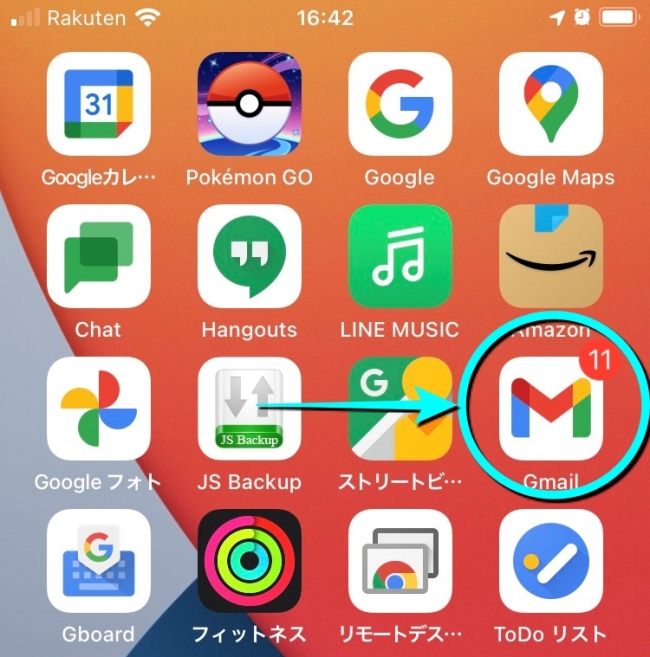
未読のメールをすべて開いたはずなのに通知バッジが消えない……そんな時は以下の方法を試してみてください。
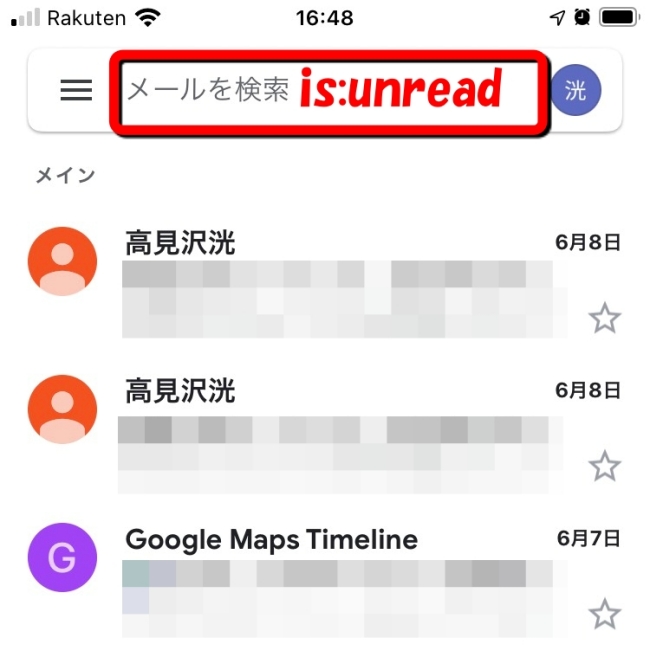
〇Gmailアプリを開いて画面上部の「メールを検索」に「is:unread」を入力。未読のメールがある場合は表示されるため、すべて既読にしてください。
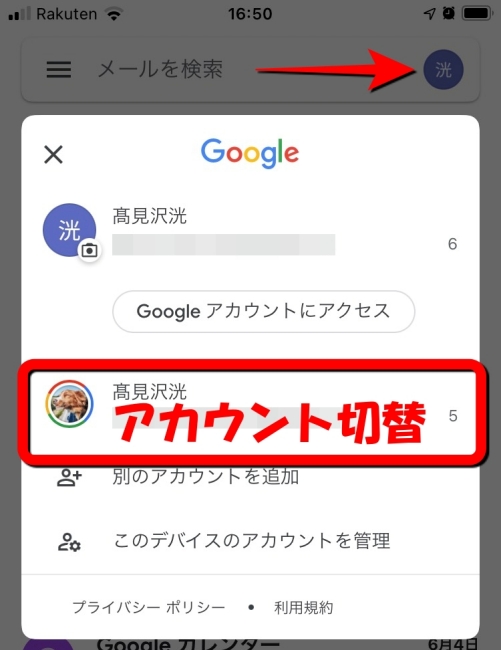
〇複数のアカウントを使い分けてログインしている場合は、画面右上のアカウントアイコンをタップして、アカウントを切り替えます。次に未読のメールがある場合はすべて開いてみてください。
以上の操作でも通知バッジが消えない場合は、スマホの再起動やアプリのアップデートを試してみましょう。
※データは2021年6月中旬時点での編集部調べ。
※情報は万全を期していますが、その内容の完全・正確性を保証するものではありません。
※製品のご利用、操作はあくまで自己責任にてお願いします。
文/髙見沢 洸















 DIME MAGAZINE
DIME MAGAZINE













